发布时间:2022-04-13 10: 36: 07
品牌型号:联想小新Air14IWL
系统:Windows10家庭版
软件版本:CorelDRAW
CorelDRAW是一款图形设计软件,它有很多可以做效果的工具。如果使用的得当,就能够做出很多炫酷的效果,而且操作起来也非常的简便。那么cdr文件转曲后怎么修改内容,cdr文件转曲后怎么恢复编辑?希望以下文章中能够给大家带来帮助,请仔细阅读。
一、cdr文件转曲后怎么修改内容
CorelDRAW软件作为常用的设计软件,如果文件时矢量图不能做调整可以转换成曲线才能编辑。那么cdr文件转曲后怎么修改内容?以下是小编使用CorelDRAW软件得到的解决办法:
1、双击软件图标打开CorelDRAW,点击“+”符号创建新的文档。
2、点击软件界面的菜单栏中的【文件】,选择【打开文件】添加转曲过的文件。
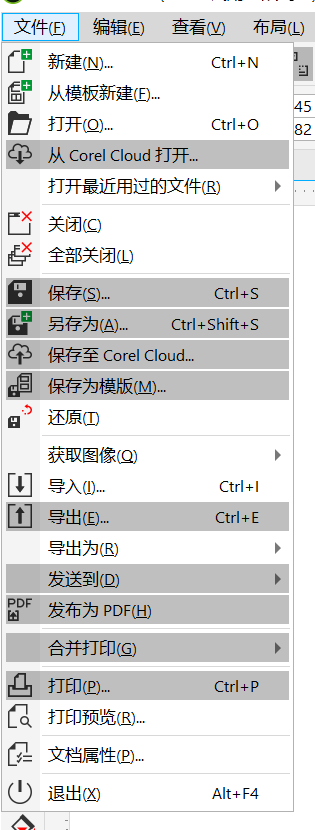
3、然后点击添加的转曲文字,选择软件界面的左侧工具栏的形状工具或者按住快捷键f10,圈住要移动转曲文字的所有节点。

4、再选择软件界面的菜单栏中的【工具】,把要插入的文字移动过去就可以了。
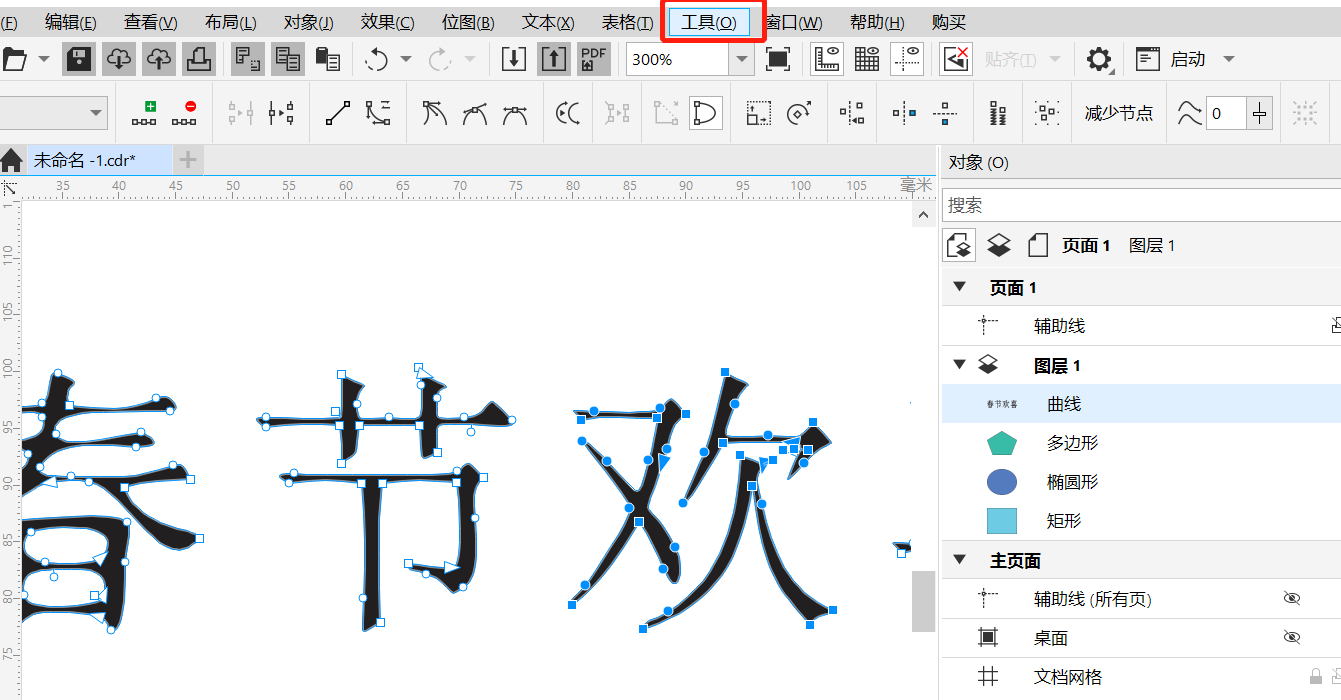
二、cdr文件转曲后怎么恢复编辑
CorelDRAW软件中可以添加矢量图,转曲文件和普通文件,而且此款软件可以将矢量图转换成曲线可以进行调整的。那么cdr文件转曲后怎么恢复编辑呢?以下是小编找到的方法:
1、新建文档画布,点击软件界面上侧菜单栏的【编辑】选择文本,使得系统无法识别文字无从进行编辑。
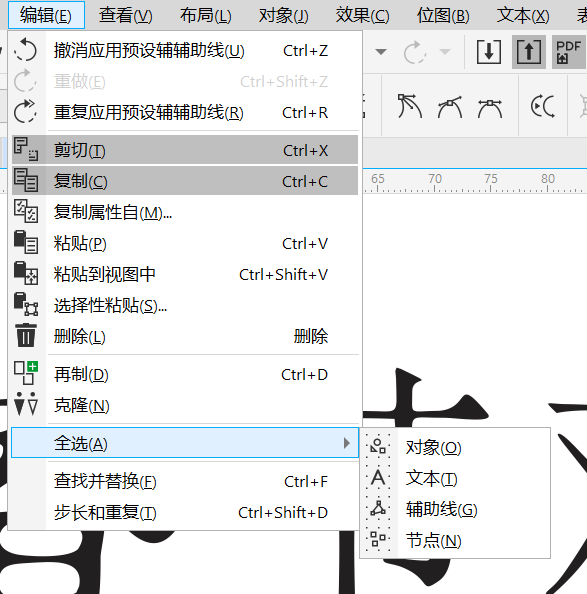
2、文件转曲后可以点击工具栏的【形状工具】,对其显示的节点进行编辑。
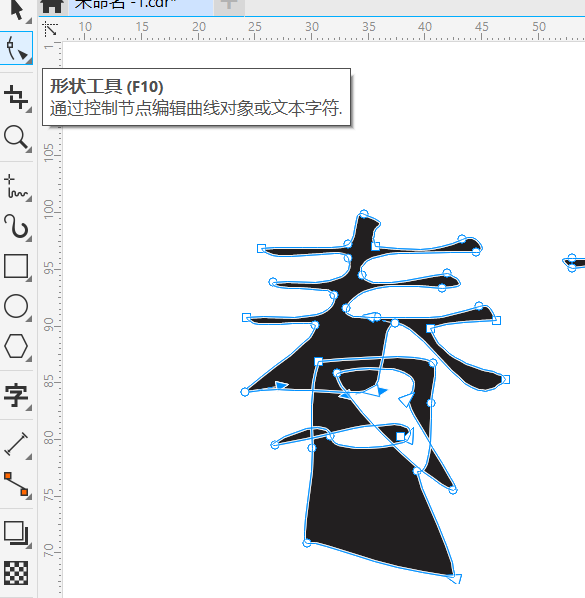
3、可删除转曲的文件,之后点击工具栏的【文字工具】,输入文字,调整大小以及颜色。
以上对于cdr文件转曲后怎么修改内容,cdr文件转曲后怎么恢复编辑两个问题做出了自己的想法,如果还有什么疑问可以在coreldraw中文网站中进行查询。
作者署名:红娟
展开阅读全文
︾